Ketika Anda perlu menyembunyikan folder dan file di macOS, dalam tutorial ini Anda akan belajar langkah demi langkah cara melakukannya.
Baik Anda ingin menjaga informasi pribadi dari pandangan orang lain yang ingin tahu atau ingin menyimpan dokumen sensitif dan foto di lingkungan yang lebih aman, ada berbagai metode dan teknik untuk menyembunyikan file dan folder di macOS.
Daftar Isi
Bagaimana cara menyembunyikan folder dan file di macOS (dua metode)
Dengan bantuan Terminal, ada dua metode sederhana untuk menyembunyikan folder dan file di Mac, tanpa perlu menjadi ahli dalam macOS dan tanpa perlu menginstal aplikasi.
Metode 1: Tambahkan titik (.) di depan nama folder atau file.
Anda dapat menyembunyikan file atau folder dengan menambahkan titik di depan namanya. Misalnya, jika Anda ingin menyembunyikan folder bernama "Rahasia", Anda dapat mengganti namanya menjadi ".Rahasia". Untuk melakukan ini, buka utilitas Terminal dan gunakan perintah mv (pindah) untuk mengganti nama file atau folder:
Untuk tutorial ini saya mengambil skenario dimana saya ingin menyembunyikan folder "Rahasia" yang terletak di Desktop di dalam folder lain bernama "ihowto.tips".
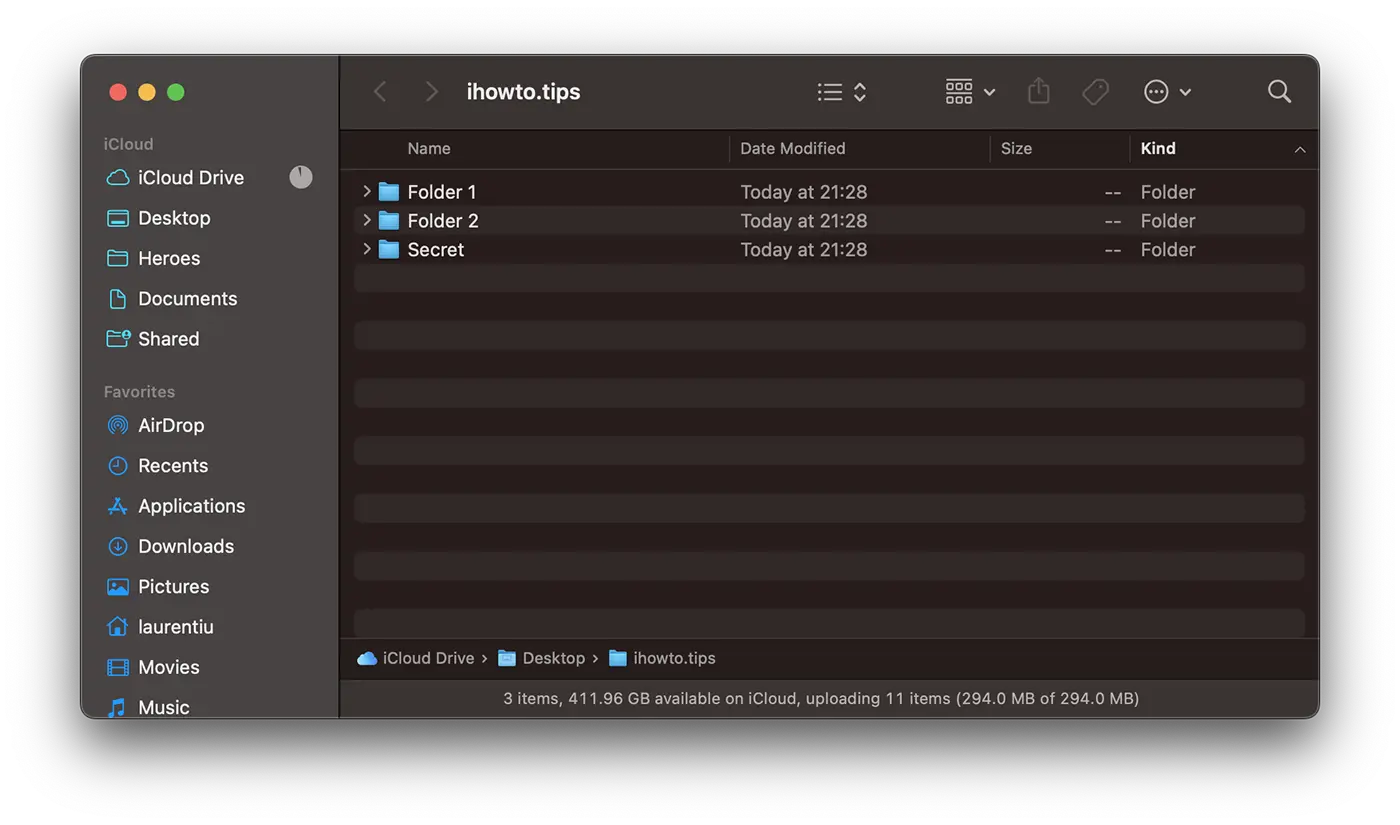
1. Buka utilitas Terminal dan jalankan perintah:
mv Secret .SecretJika Anda belum menavigasi Terminal dengan perintah "cd" ke lokasi folder yang ingin Anda sembunyikan, Anda harus memasukkan jalur lengkapnya. Solusi sederhana adalah menyeret folder ke Terminal untuk menulis otomatis path lengkapnya.
Contoh dari skenario saya:
mv /Users/laurentiu/Desktop/ihowto.tips/Secret /Users/laurentiu/Desktop/ihowto.tips/.SecretSetelah menjalankan perintah ini, folder "Rahasia" tidak akan terlihat lagi di "Finder"Aktif macOS.
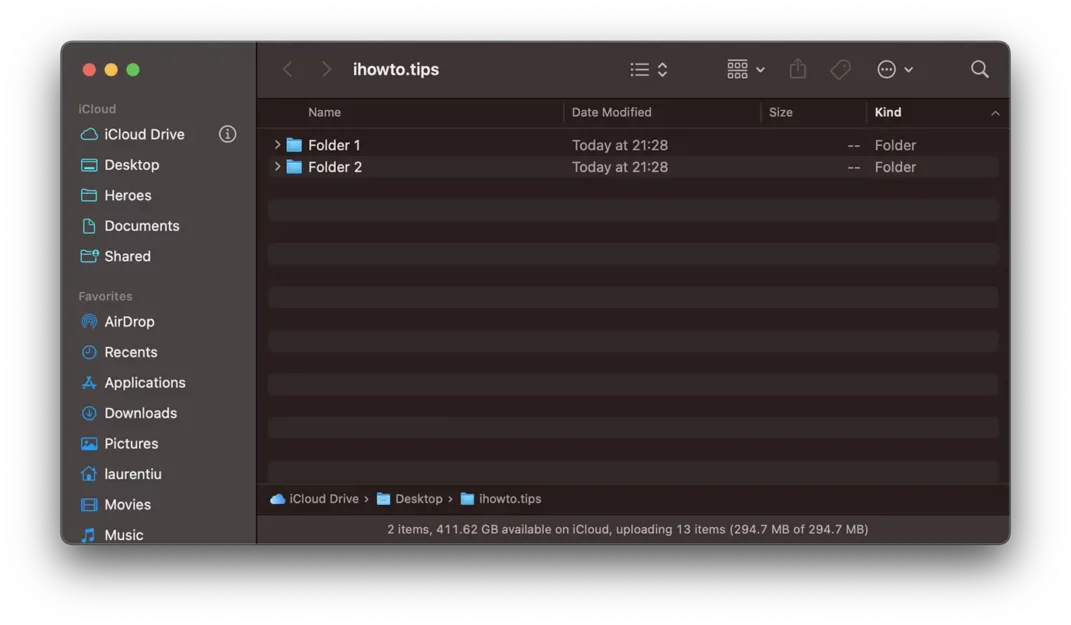
Anda tidak akan dapat mengganti nama folder dengan "." di depan namanya dengan metode klasik dari Finder.
“You can’t use a name that begins with a dot “.”, because these names are reserved for the system. Please choose another name.”
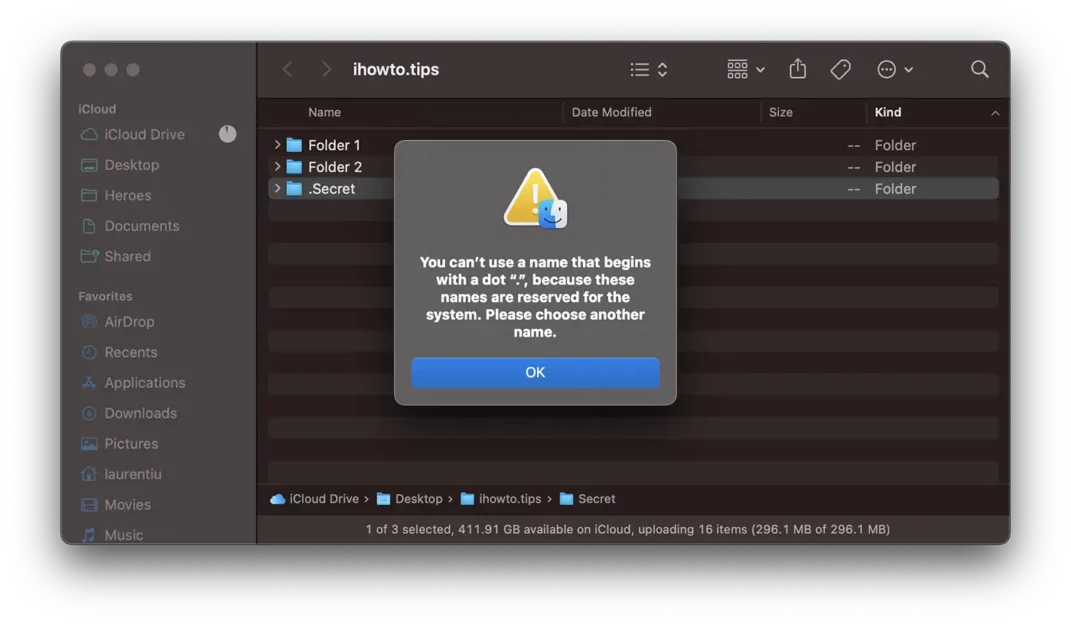
Metode 2: Sembunyikan folder dan file di macOS dengan chflags.
Metode kedua adalah menambahkan atribut "chflags hidden” untuk folder atau file yang ingin Anda sembunyikan di hard drive Anda. Untuk melakukan ini, Anda juga akan menggunakan utilitas Terminal.
Buka utilitas terminal dan jalankan perintah:
chflags hidden Secret_FolderUntuk membuat file tersembunyi terlihat kembali, Anda dapat menggunakan perintah yang sama, menggantikan “hidden"Dengan"nohidden".
Kedua metode di atas akan membantu Anda menyembunyikan folder dan file macOS menggunakan utilitas Terminal.
Bagaimana cara melihat folder dan file tersembunyi di Mac
Jika Anda memiliki folder dan file tersembunyi yang ingin Anda lihat dan akses, buka utilitas Terminal dan jalankan dua perintah di bawah ini:
defaults write com.apple.finder AppleShowAllFiles TRUE
killall Finder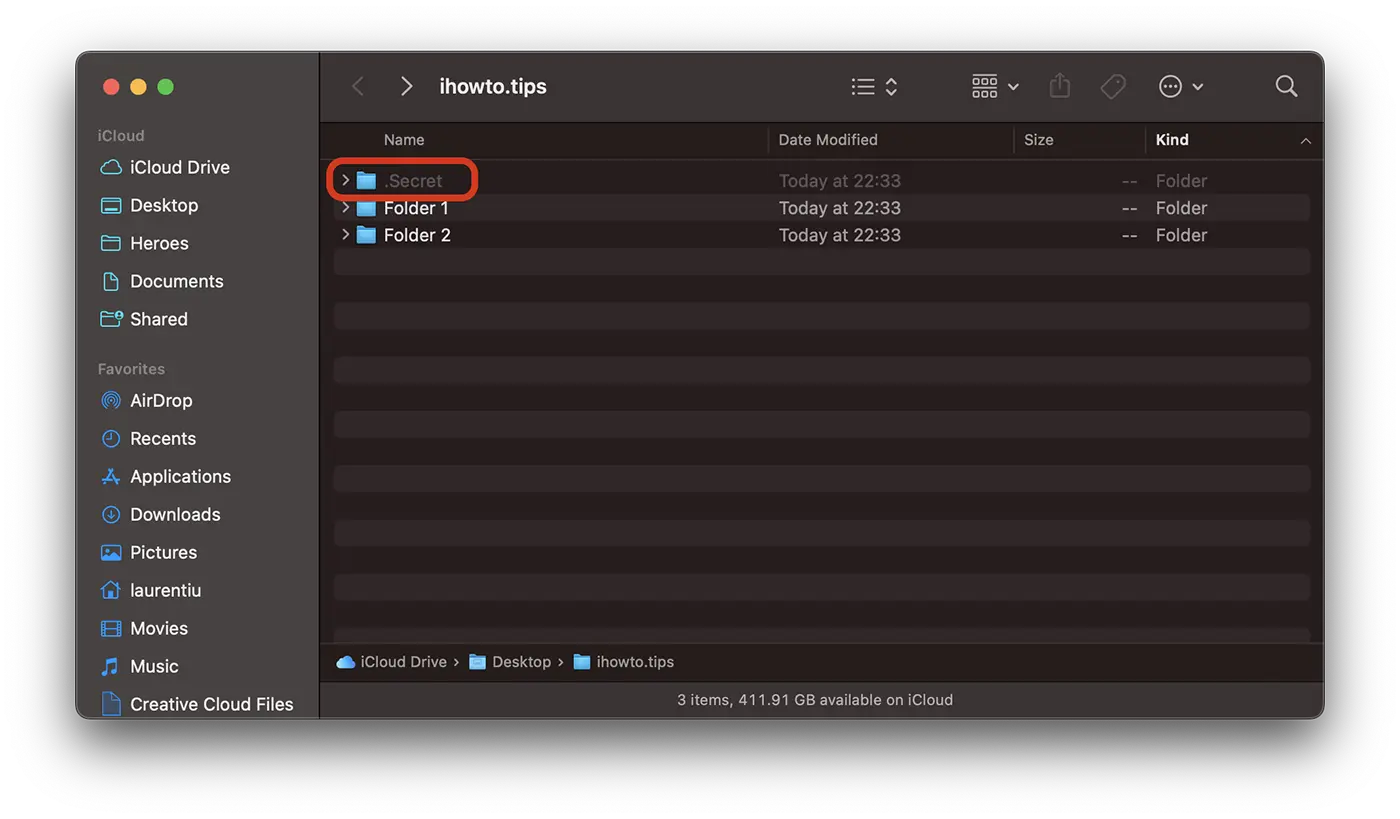
Untuk menyembunyikan file dan folder lagi, ganti “TRUE"Dengan"FALSE” di baris perintah pertama.
Terkait: Cara menyembunyikan aplikasi di iPhone atau iPad
File dan folder tersembunyi juga dapat dilihat dari utilitas Terminal dengan baris perintah “ls -all".
Sebagai alternatif dari dua metode di atas, Anda dapat menyembunyikan folder dan file di macOS dengan bantuan aplikasi pihak ketiga yang dapat Anda unduh App Store, tapi kami menyarankan Anda untuk berhati-hati.











